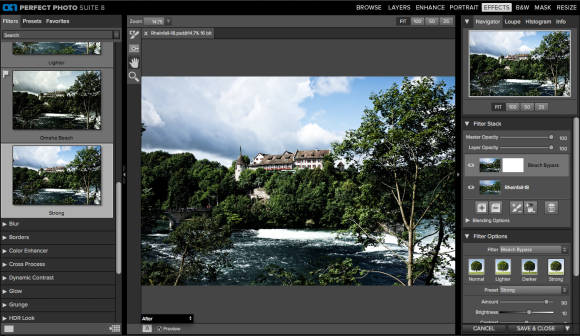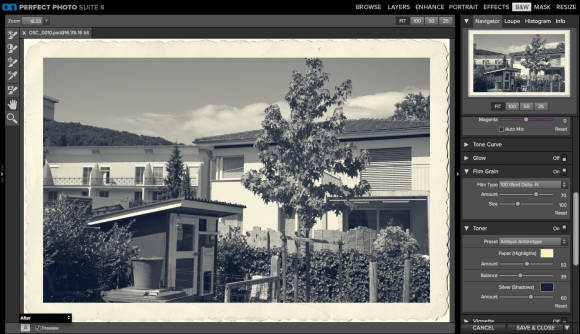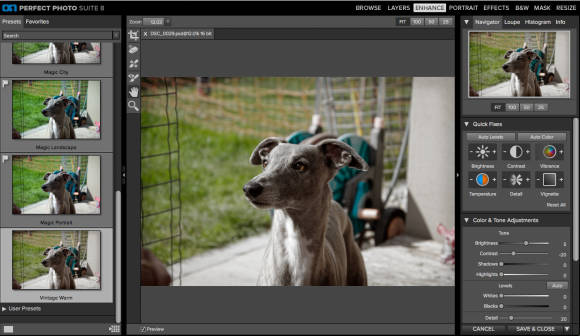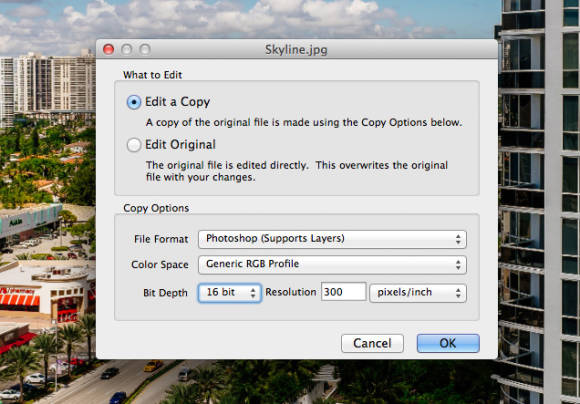Tests
05.06.2014, 06:54 Uhr
Test: onOne Perfect Photo Suite
Die Fotosoftware bietet viele Effekte, viele Funktionen und eine einfache Bedienung. Trotzdem macht sie nicht richtig froh.
Die Arbeit mit der «Perfect Photo Suite» (kurz: PPS) verteilt sich auf acht Bereiche: «Browse», «Layers», «Enhance», «Portrait», «Effects», «B&W», «Mask» und «Resize». Wer bei diesen Bezeichnungen darauf schliesst, dass es die Software nur in Englisch gibt, liegt richtig. Doch das sollte nicht zu sehr abschrecken, denn PPS zeichnet sich vor allem durch seine transparente Bedienung aus.
Die einzelnen Bereiche
Browse. Hier werden die Fotos verwaltet – nicht mehr und nicht weniger. Dabei spiegelt dieser Bereich die Ordnerstruktur auf der Festplatte wider. Es gibt keine Möglichkeit, die Metadaten einer Datei zu verändern, Bewertungen abzugeben oder nach Bildkriterien zu suchen.
Layers. In diesem Bereich lassen sich Bilder auf mehreren Ebenen stapeln. Anschliessend können Teile davon transparent gemacht oder gelöscht werden – wir sind hier also im Modul für die Fotomontagen. Besondere Erwähnung verdient der «Masking Bug». Dabei handelt es sich um eine flexible Maske, die fliessende Verläufe erlaubt. Mit diesen lässt sich zum Beispiel der Himmel über dem Horizont weich abdunkeln oder Bilder vignettieren.
Enhance. Die Anlaufstelle für die Optimierung der Bilder, indem Lichter, Schatten, Kontraste und mehr angepasst werden. Gleichzeitig lassen sich Einstellungen als Presets speichern und später auf Knopfdruck anwenden.
Portrait. Hier werden alle schön! PPS versucht beim Öffnen des Bildes, Gesichter ausfindig zu machen – was allerdings nur leidlich gelingt. In den meisten Fällen müssen die Augen und der Mund manuell maskiert werden. Anschliessend lässt sich das Weiss in den Augen aufhellen, Pickel entfernen und Falten mildern. Das funktioniert zwar sehr einfach über hochspezialisierte Schieberegler – doch es besteht die Gefahr, dass Merkmale einfach weggebügelt werden.
Effects. Effekte ohne Ende, die bereits schlüsselfertig geliefert werden. Sie fügen künstliches Korn hinzu, machen die Landschaft dramatisch oder simulieren die Wirkung analoger Filme.
B&W. Dieses Modul sorgt nicht nur für gelungene Schwarzweiss-Umsetzungen, sondern simuliert auch gealtertes Fotopapier oder steckt die Bilder in Rahmen.
Mask. Intelligente Pinsel sorgen dafür, dass Objekte in kürzester Zeit freigestellt werden. Die Resultate schwanken (wie immer) mit dem Motiv: Haare, Wolle und andere Feinheiten lassen sich auch hier nicht freistellen, ohne dass die Manipulation sofort auffällt.
Resize. Und zum Schluss folgt natürlich die Ausgabe. Im Modul «Resize» kann das Bild über zahlreiche Voreinstellungen skaliert und – genauso wichtig – für das jeweilige Fotopapier geschärft werden.
Arbeitsweise
Bei PPS handelt es sich im Prinzip nicht um eine, sondern um mehrere Anwendungen unter einem Dach. Das lässt die Lernkurve abflachen, weil man sich nach und nach mit den jeweiligen Modulen auseinandersetzen kann. Die zugänglichen Werkzeuge sorgen dafür, dass man mit PPS schnell klarkommt.
Allerdings hat PPS an einer anderen Stelle mit massiven Problemen zu kämpfen. Das liegt daran, wie die Bilder aufbereitet werden. Die Software gehört nämlich zu jenen Retusche-Programmen, die das Bild dauerhaft verändern. Im Gegensatz zu Programmen wie Adobe Lightroom (Test) oder Optics Pro (Test) werden die Modifikationen also nicht nur virtuell aufgetragen, sondern unwiderruflich in die Bilddatei eingebrannt, so wie zum Beispiel beim Altmeister Photoshop.
Damit sich Retuschen trotzdem bis zu einem gewissen Grad rückgängig machen lassen, wird vor jeder Bearbeitung nachgefragt, ob das Original oder eine Kopie verwendet werden soll.
Entscheidet man sich für letzteres, legt die Software für jedes Modul eine eigene Ebene an, auf der gearbeitet werden kann. Mehr noch: Wird zwischen den verschiedenen Modulen und Werkzeugen gewechselt, stapeln sich die Ebenen in schwindelerregendem Tempo.
Ein Foto im Raw-Format wird für die Bearbeitung von PPS als 16-Bit-Photoshop-Datei gespeichert – und wer Photoshop kennt, der weiss, worauf das hinausläuft: auf einen hohen Speicherbedarf. Unsere Raw-Aufnahmen mit 16 Mpx brachten im Raw-Format etwa 33 MB auf die Waage. Bereits nach einigen wenigen Manipulationen war die daraus resultierende Photoshop-Datei fast über 900 MB gross! Natürlich ging es auch mit dem Verarbeitungstempo steil bergab, selbst auf einem schnellen Rechner. Und für die Archivierung ist dieses Format erst recht nicht zu gebrauchen.
Das wirft die Frage auf, wer mit PPS arbeiten möchte, und die ist schnell beantwortet: Schlussendlich ist der Einsatz von PPS nur dann sinnvoll, wenn lediglich in einem einzelnen Modul gearbeitet wird oder wenn direkt das Original einer Behandlung unterzogen wird. Dann sollte jedoch stets ein Backup vorhanden sein, damit sich der Urzustand bei Bedarf wiederherstellen lässt.
Unter solchen Umständen punktet PPS mit einer einfachen Bedienung, die gerade Einsteigern in die Materie das Leben einfacher machen kann. Wer jedoch vorwiegend im Raw-Format fotografiert, sollte sich anderweitig umsehen.
Fazit: Perfect Photo Suite 8.5 bietet einen benutzerfreundlichen Ansatz für die Bildretusche mit leistungsstarken Funktionen. Allerdings ist diese Software nicht für Jedermann und wer sich dafür interessiert, sollte unbedingt die Demoversion einem gründlichen Test unterziehen.
Testergebnis
Bedienung, Gliederung in Module
absurd grosse Dateien, keine verlustfreien Korrekturen
Details: Ab OS X 10.7, ab Windows 7
Preis: 75 Franken
Infos:www.ononesoftware.com
Leserwertung
Jetzt abstimmen!
Was halten Sie vom Produkt?
Was halten Sie vom Produkt?
Kommentare
Es sind keine Kommentare vorhanden.